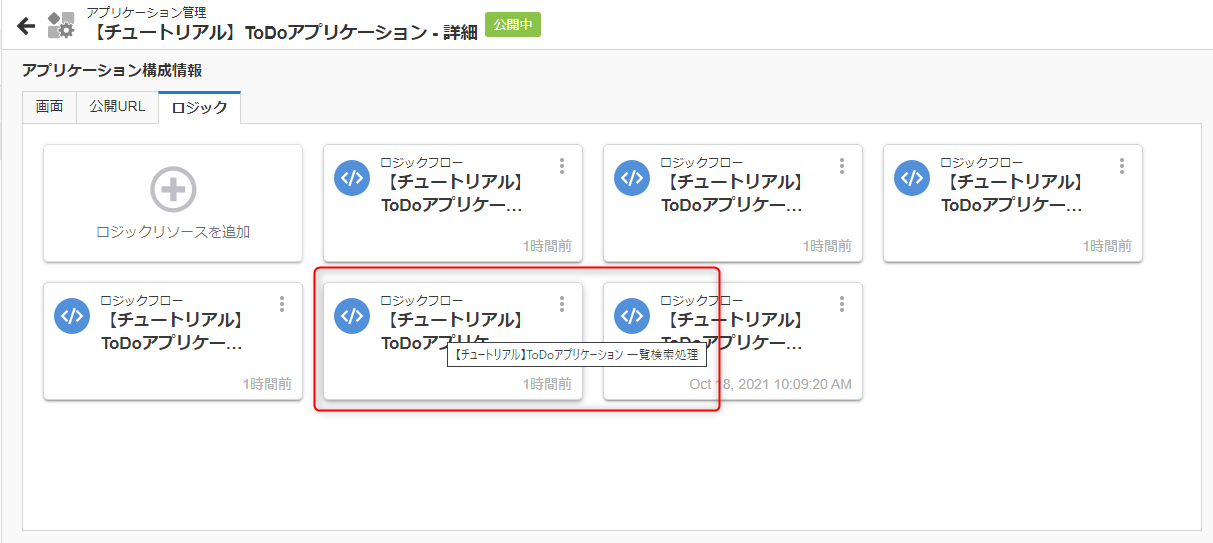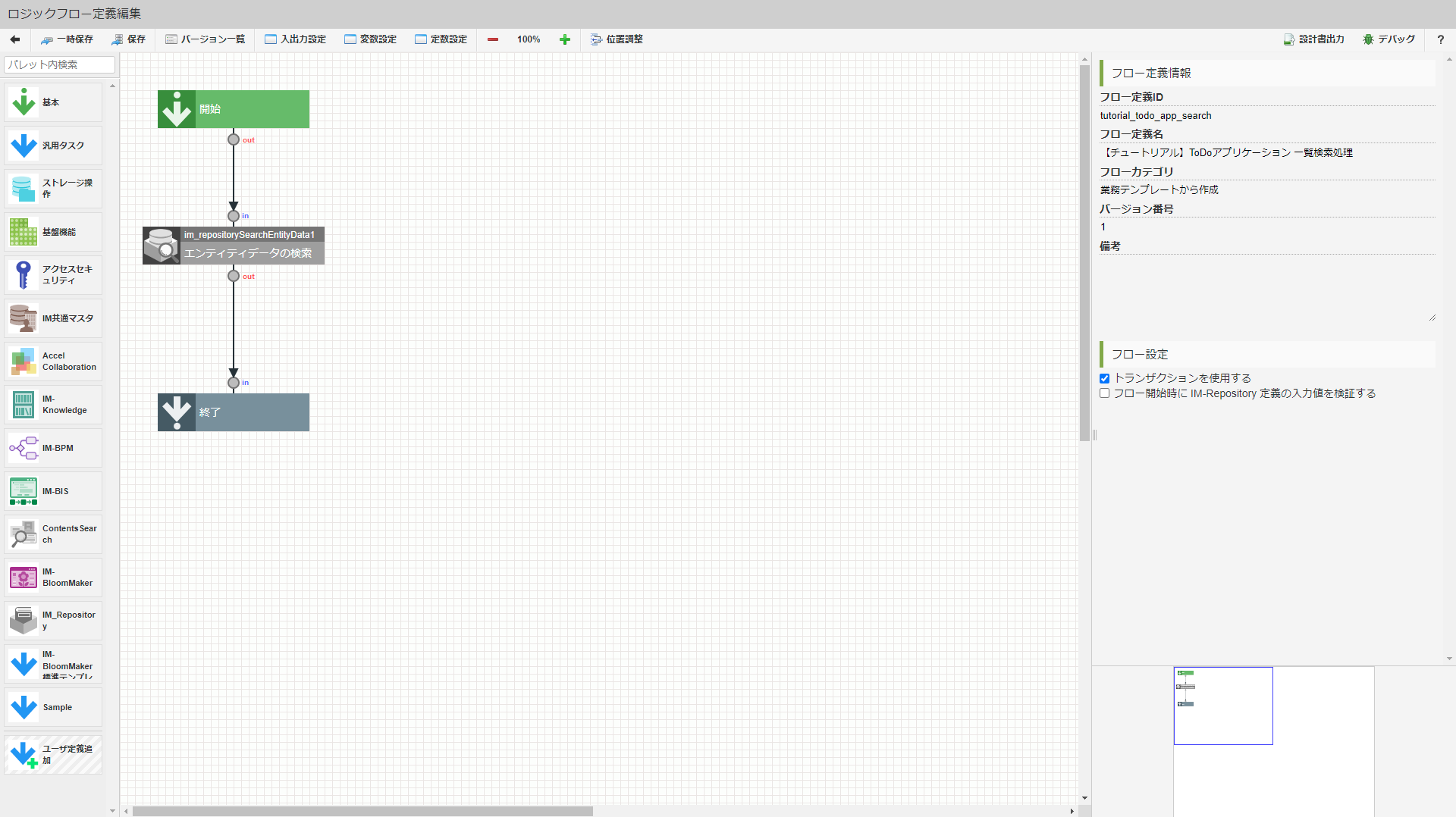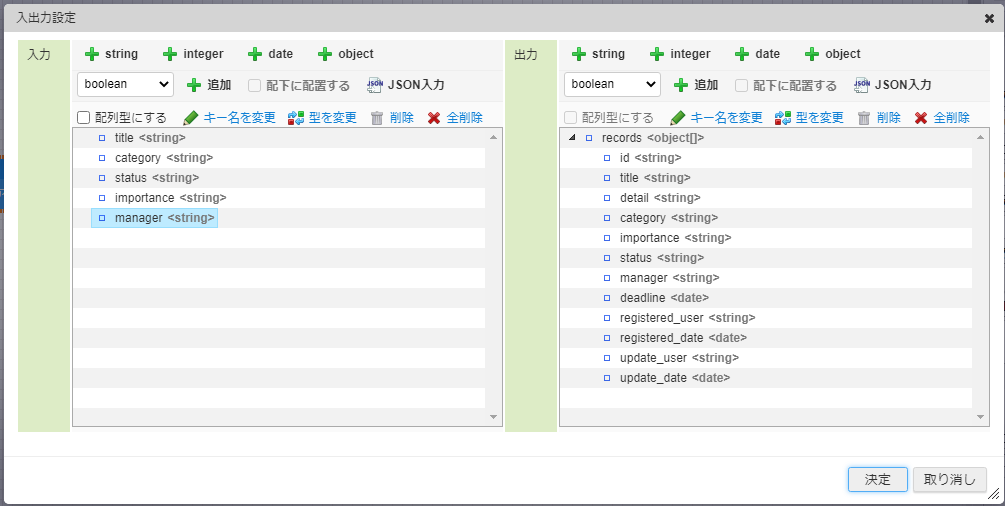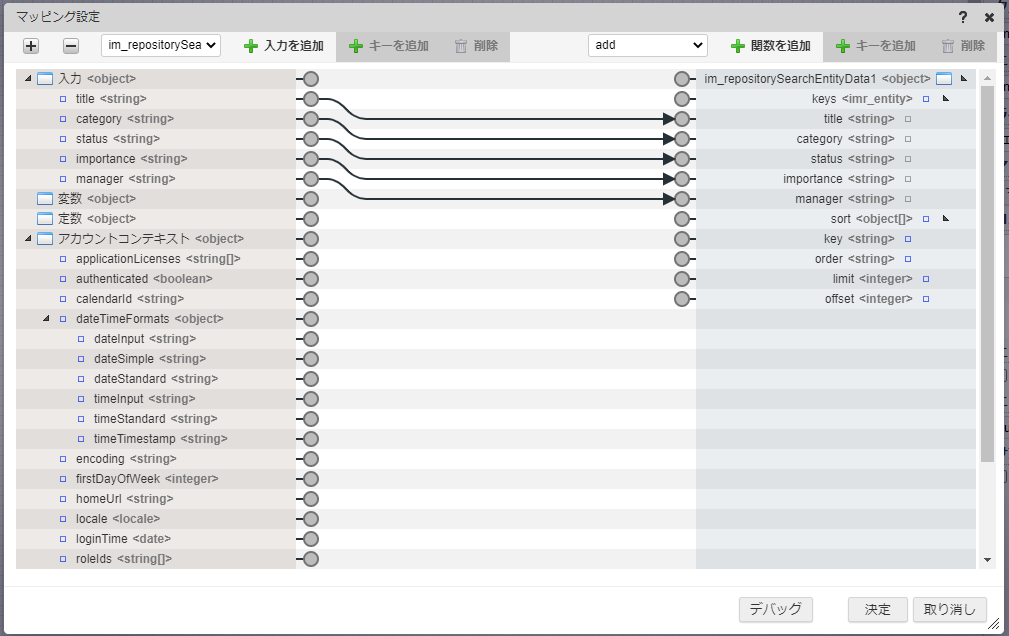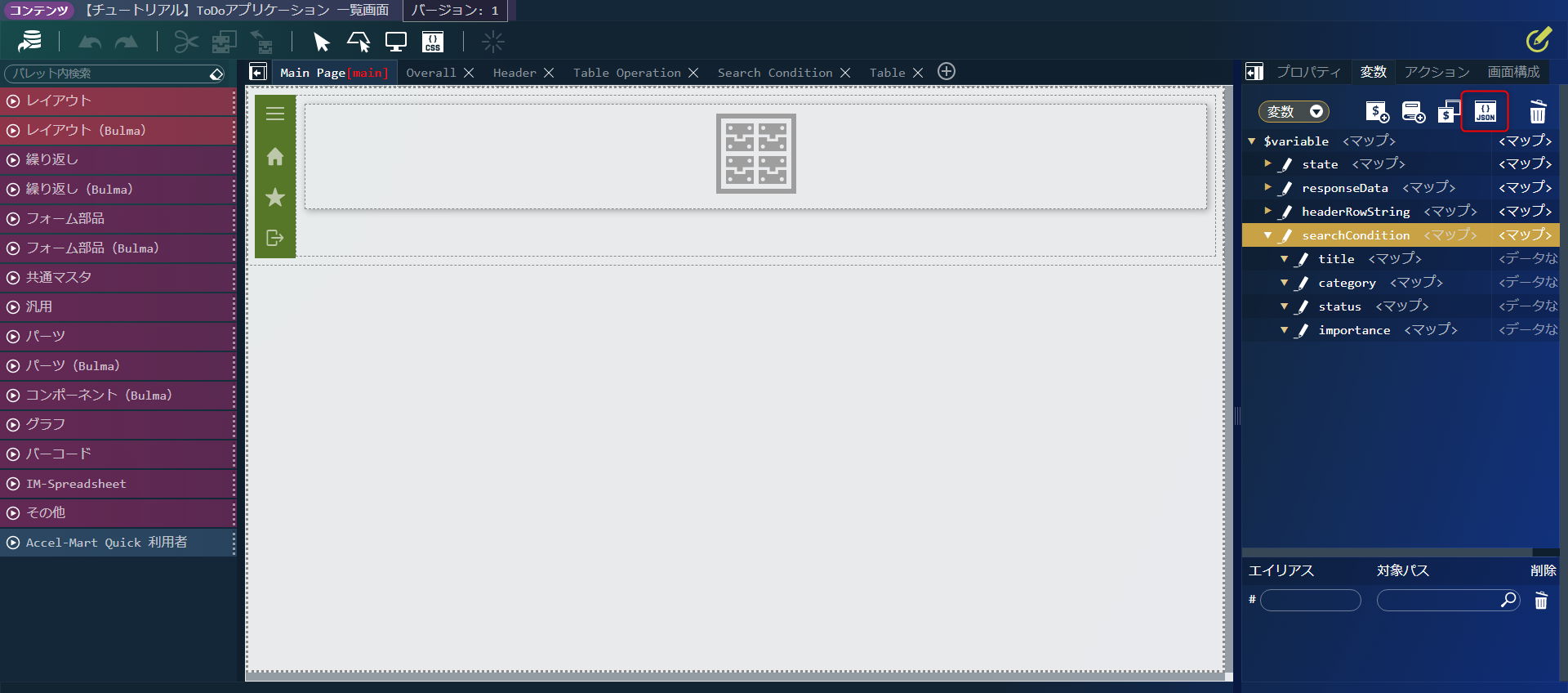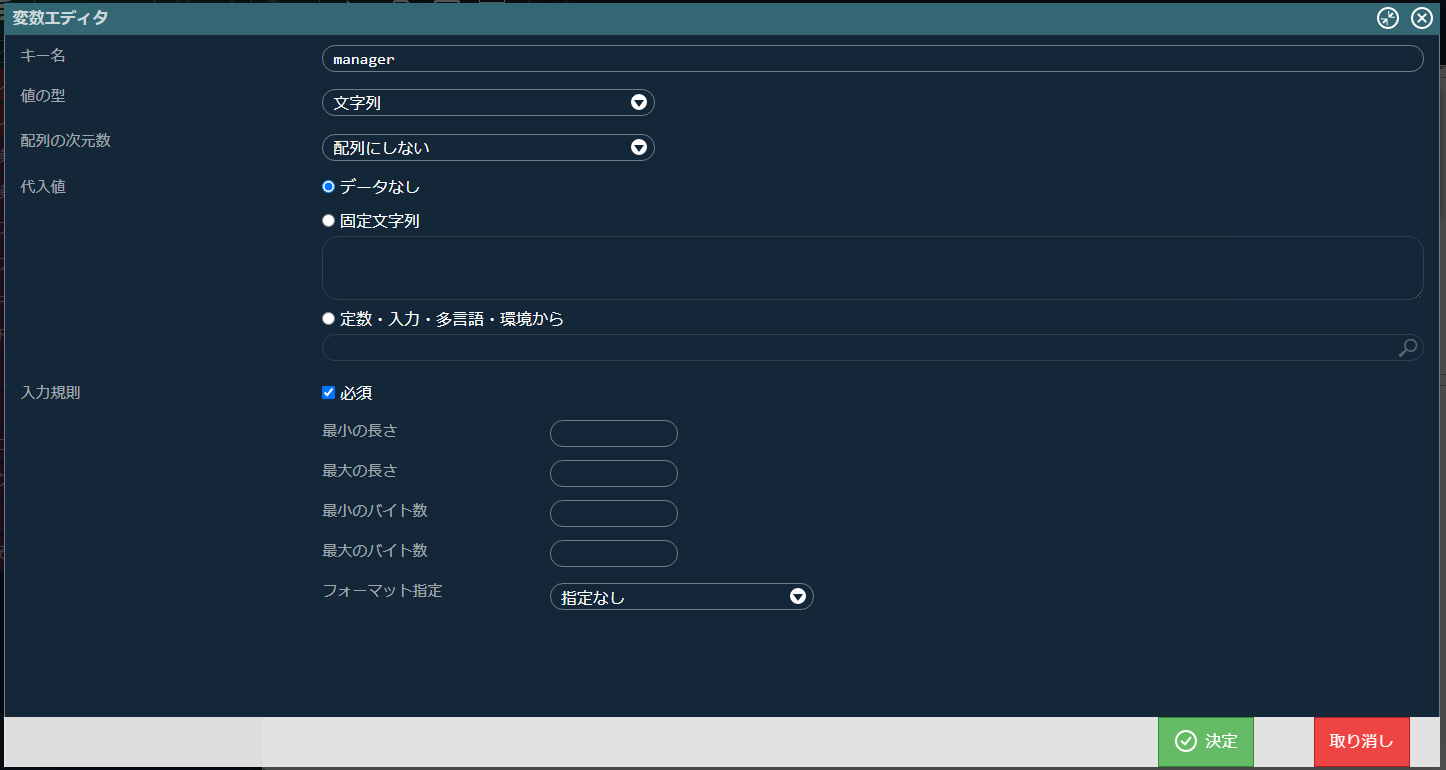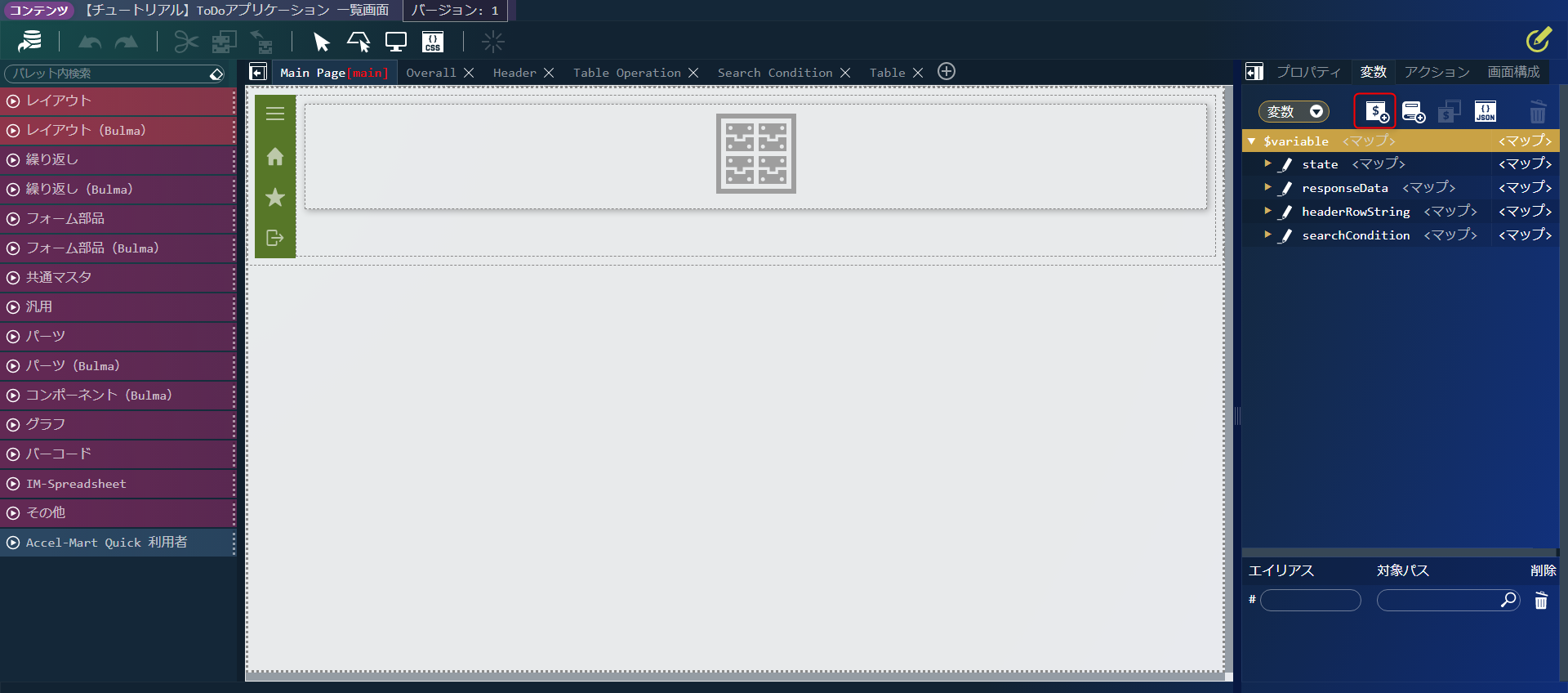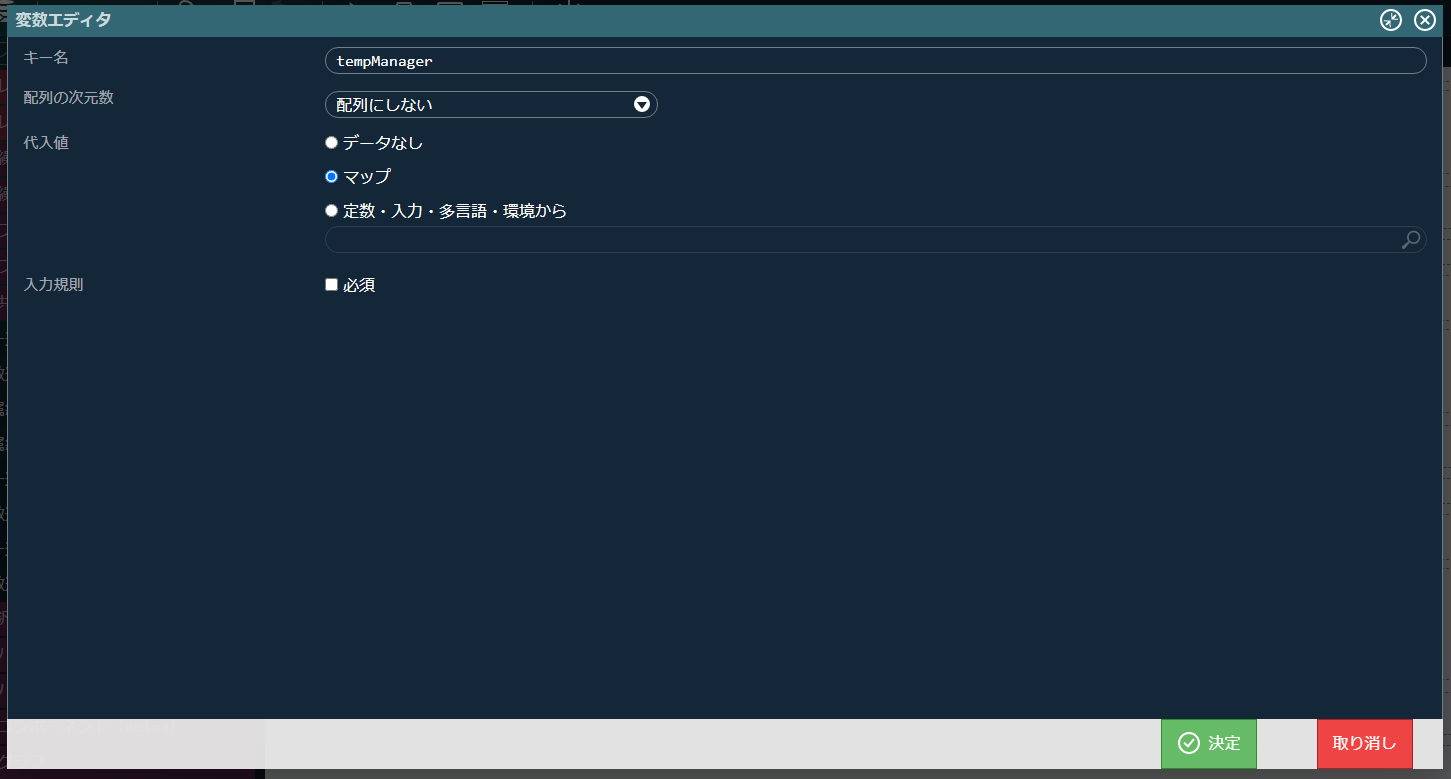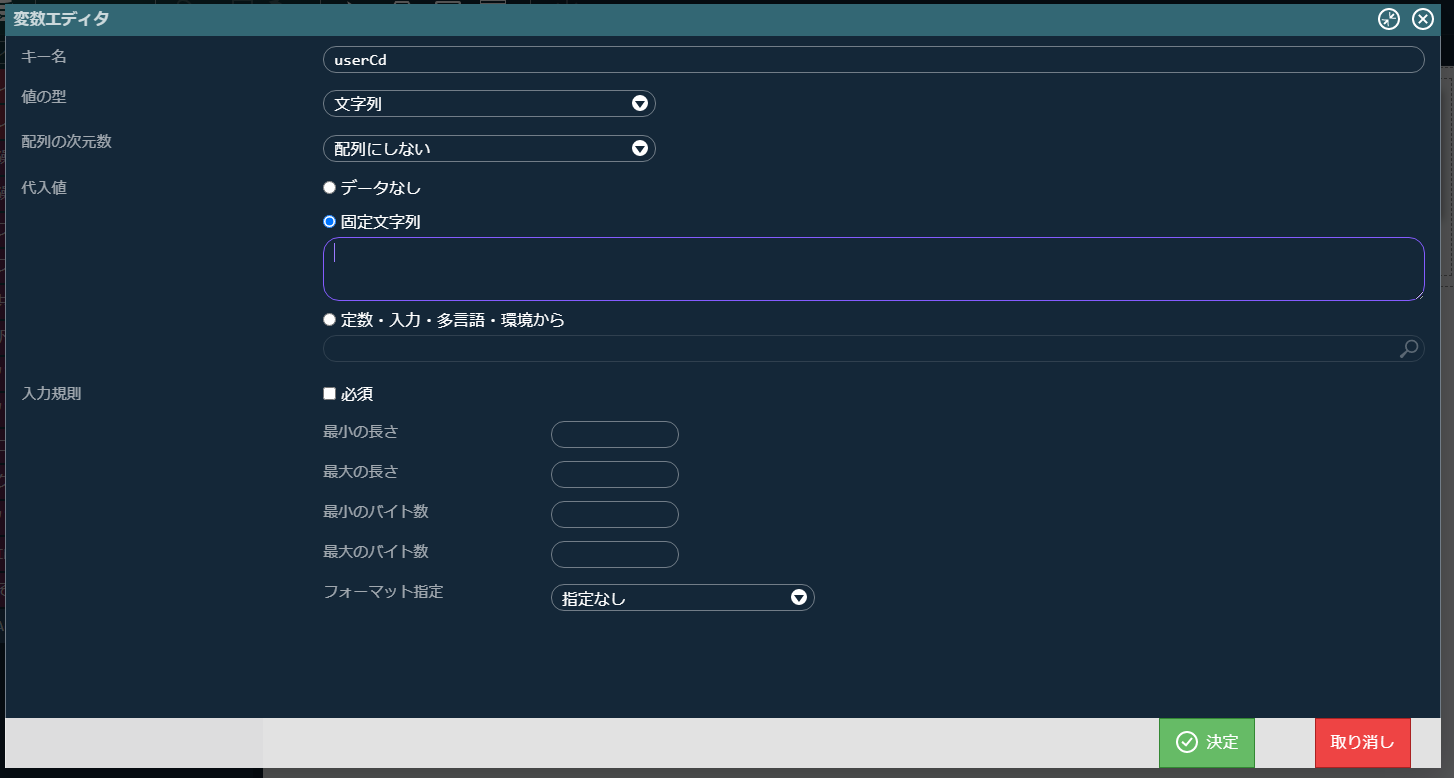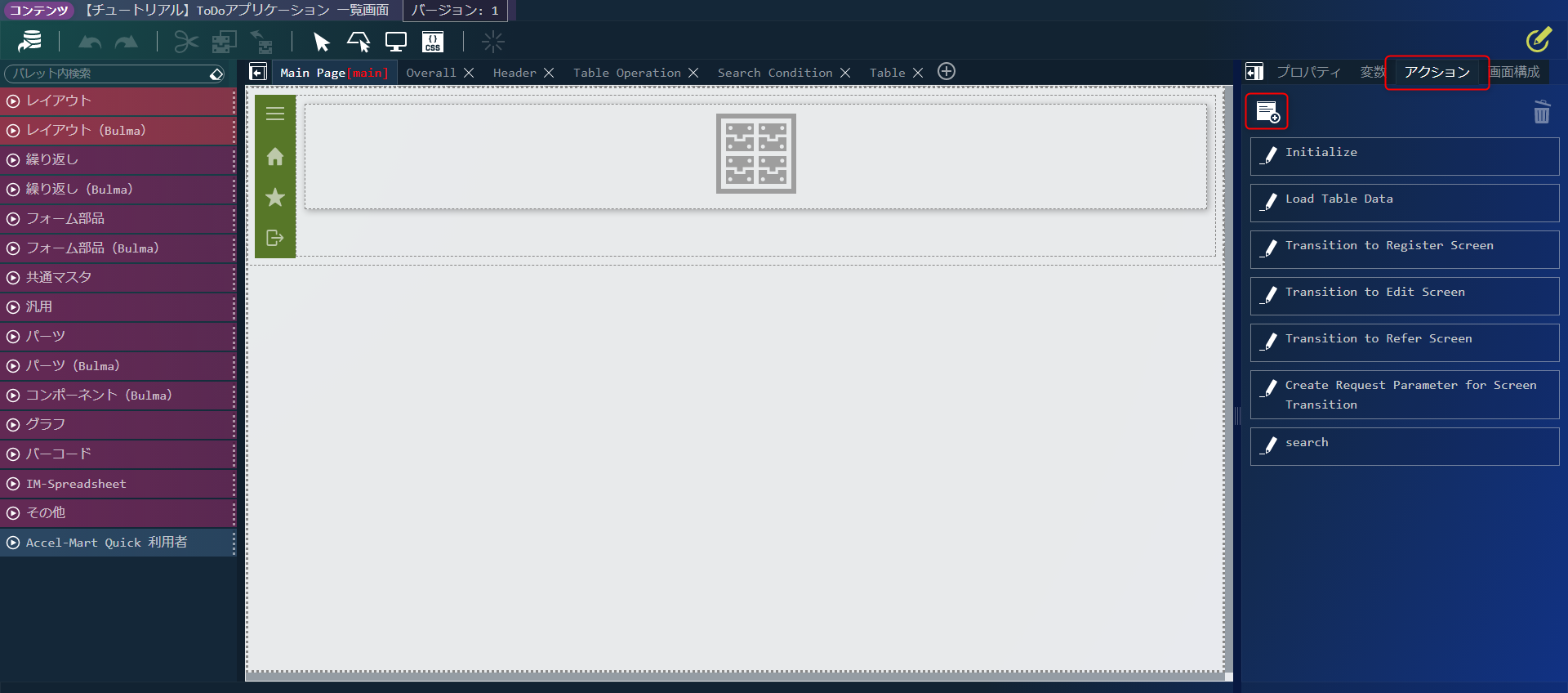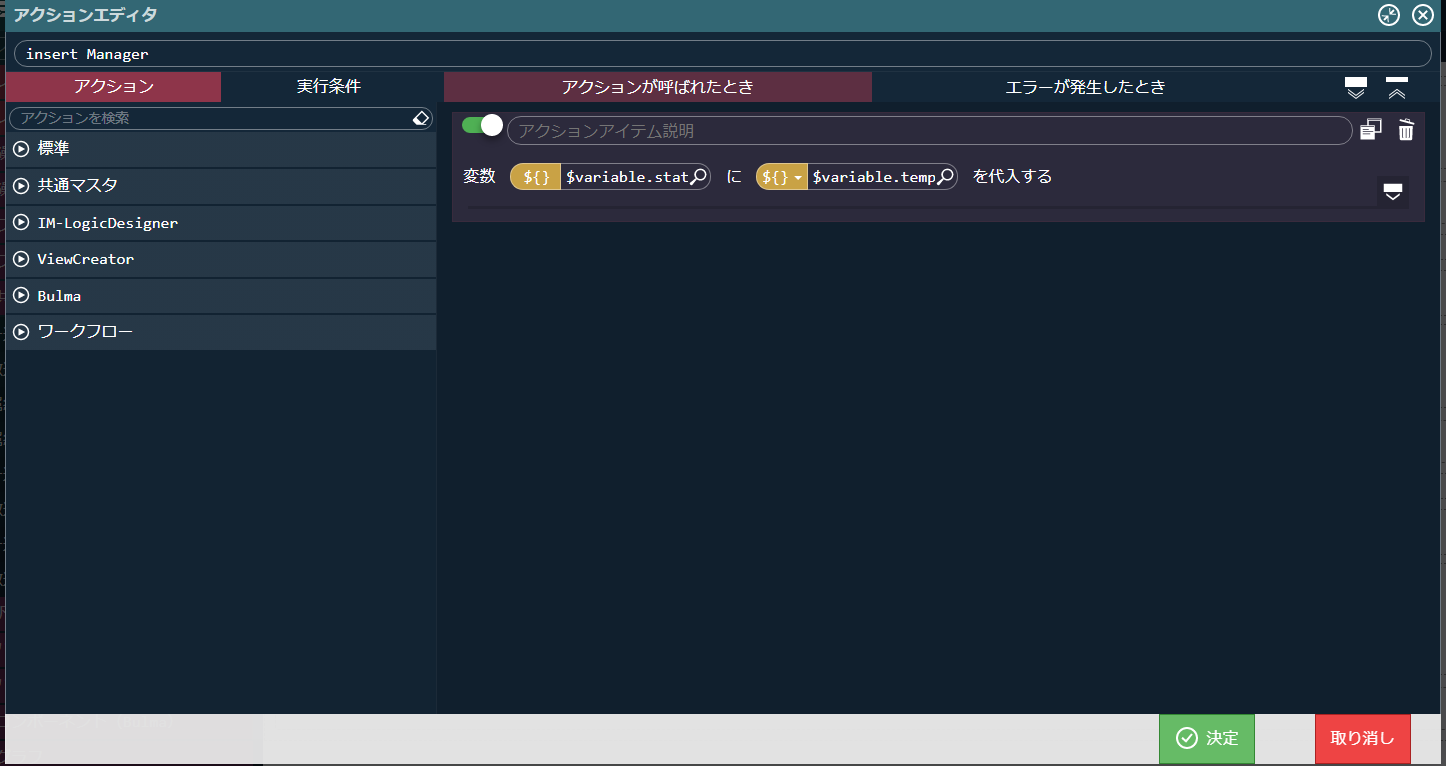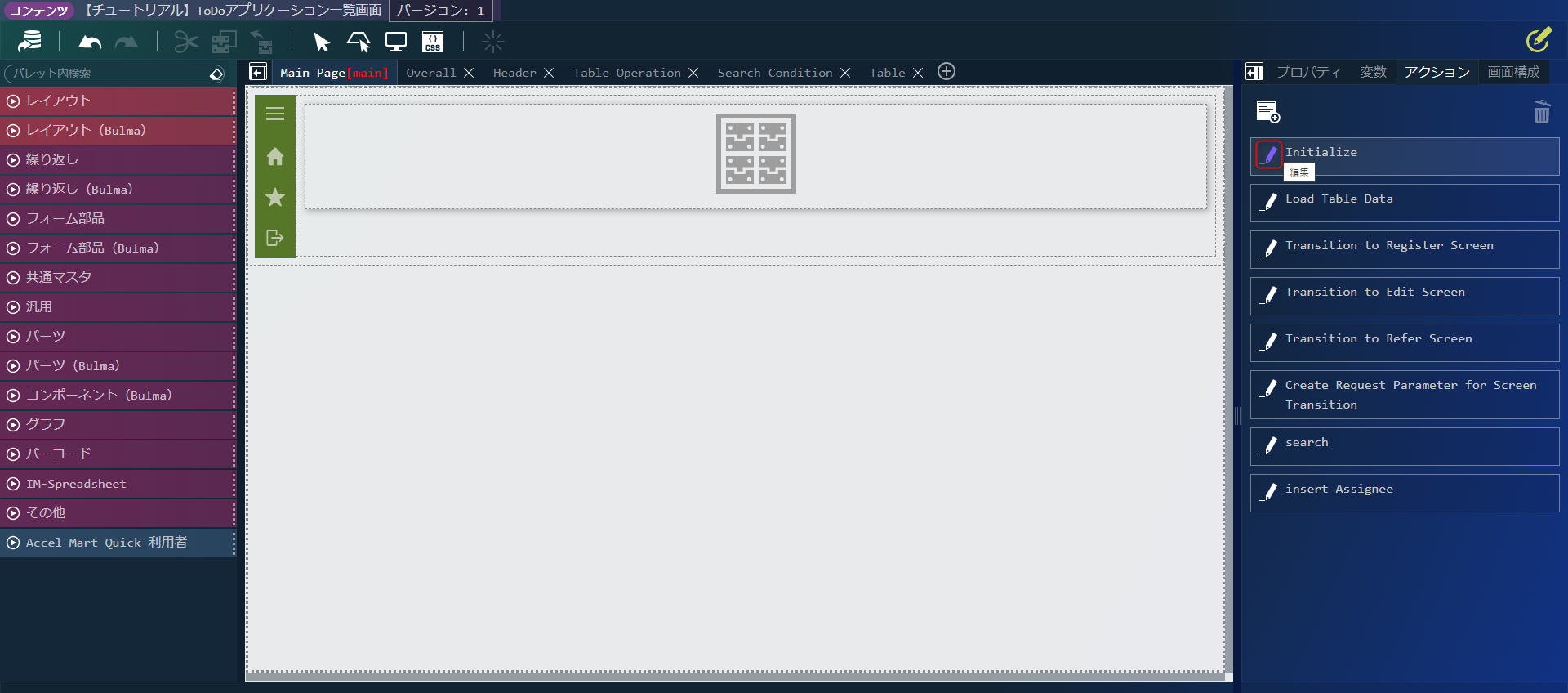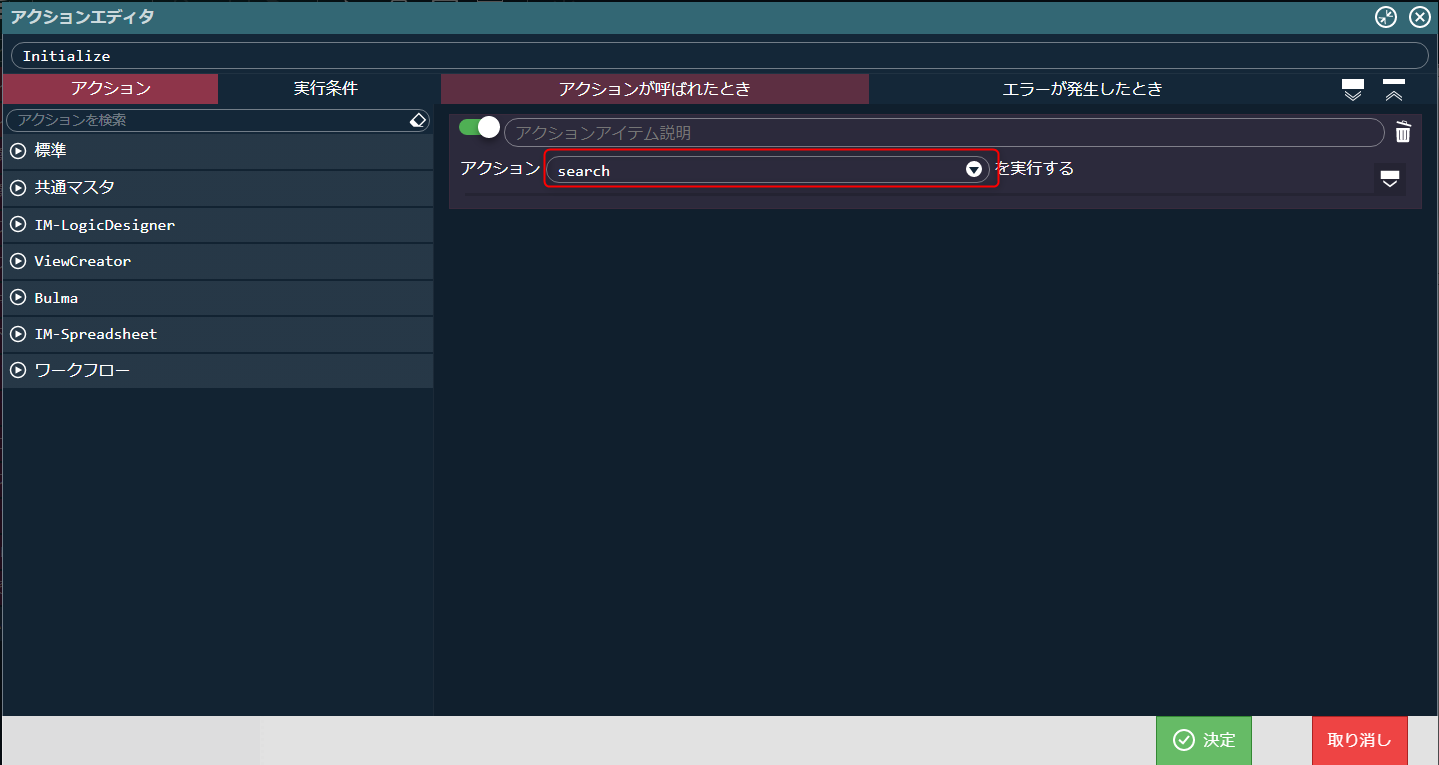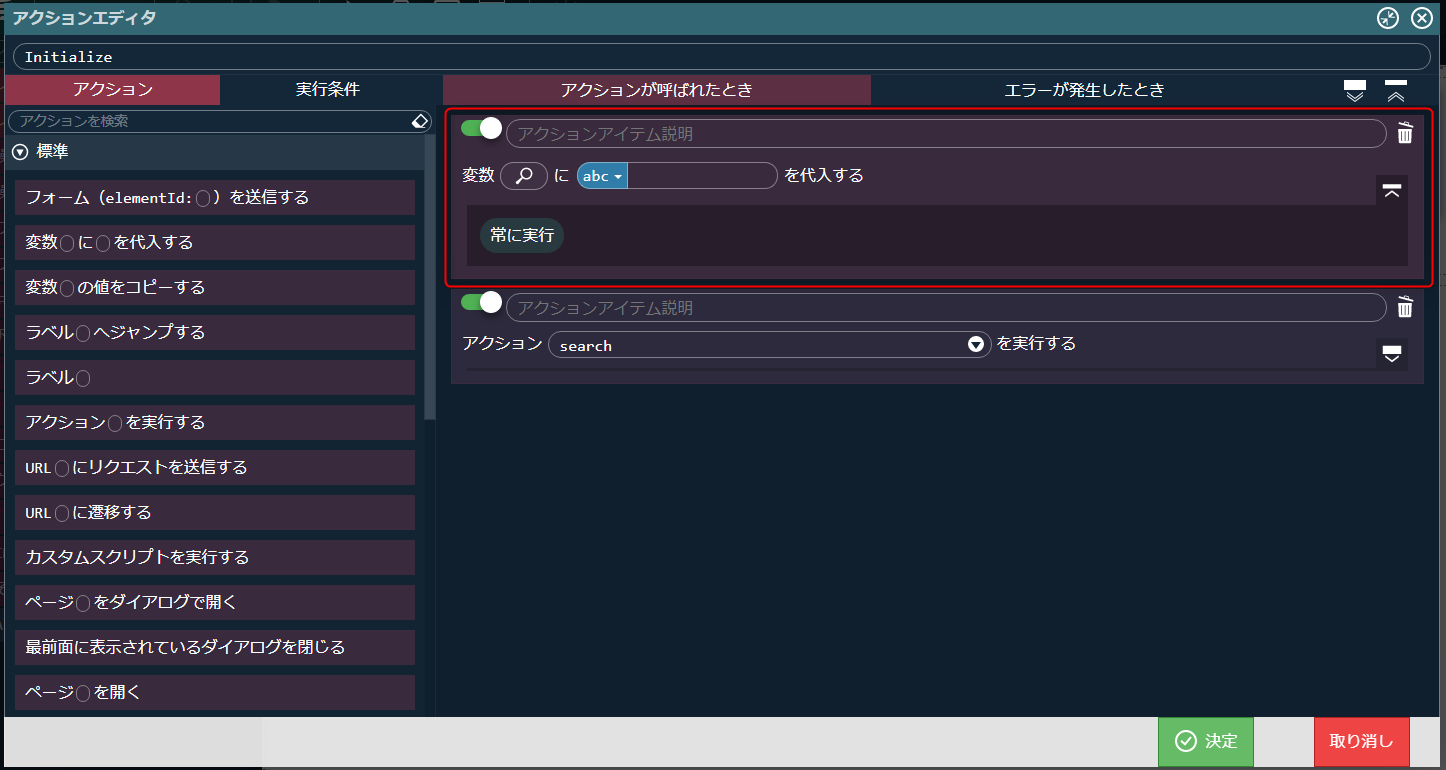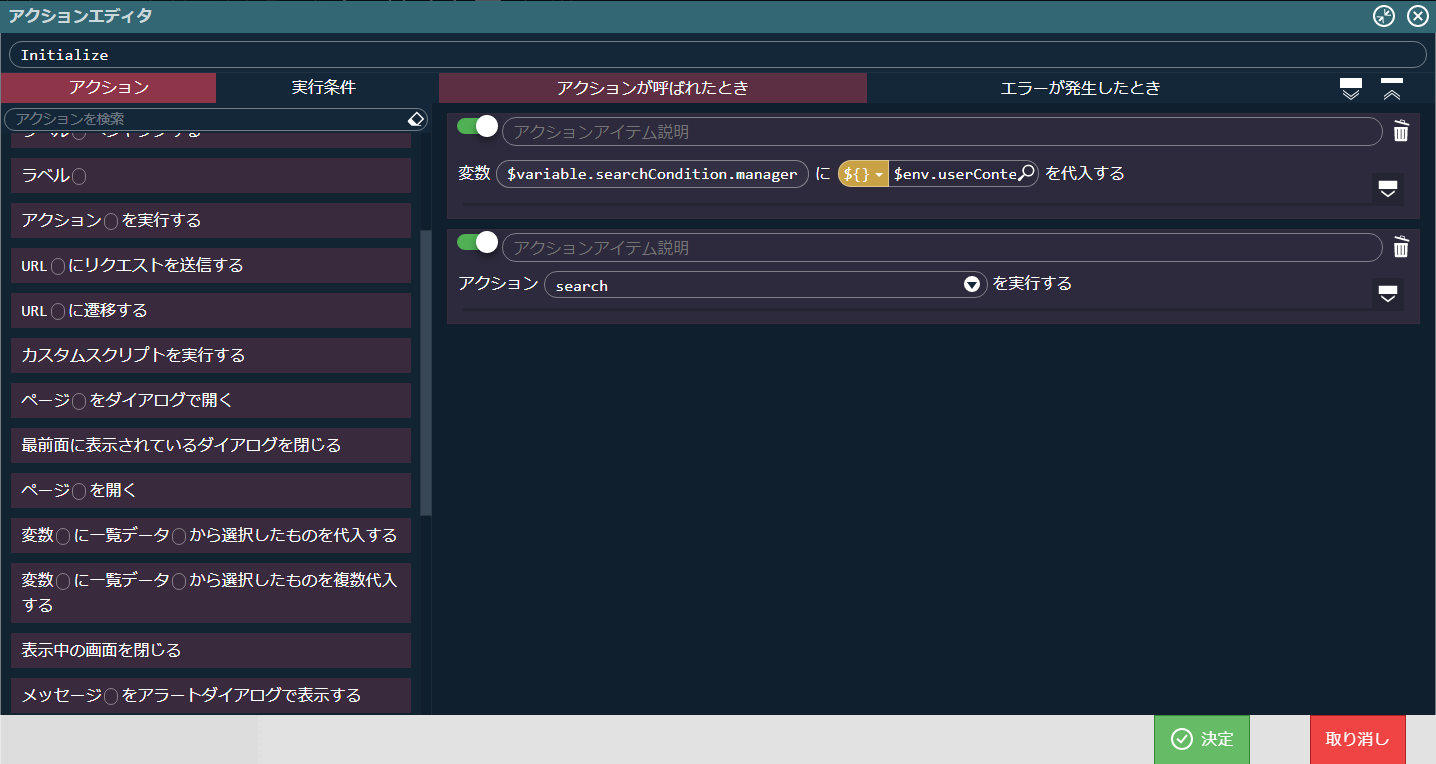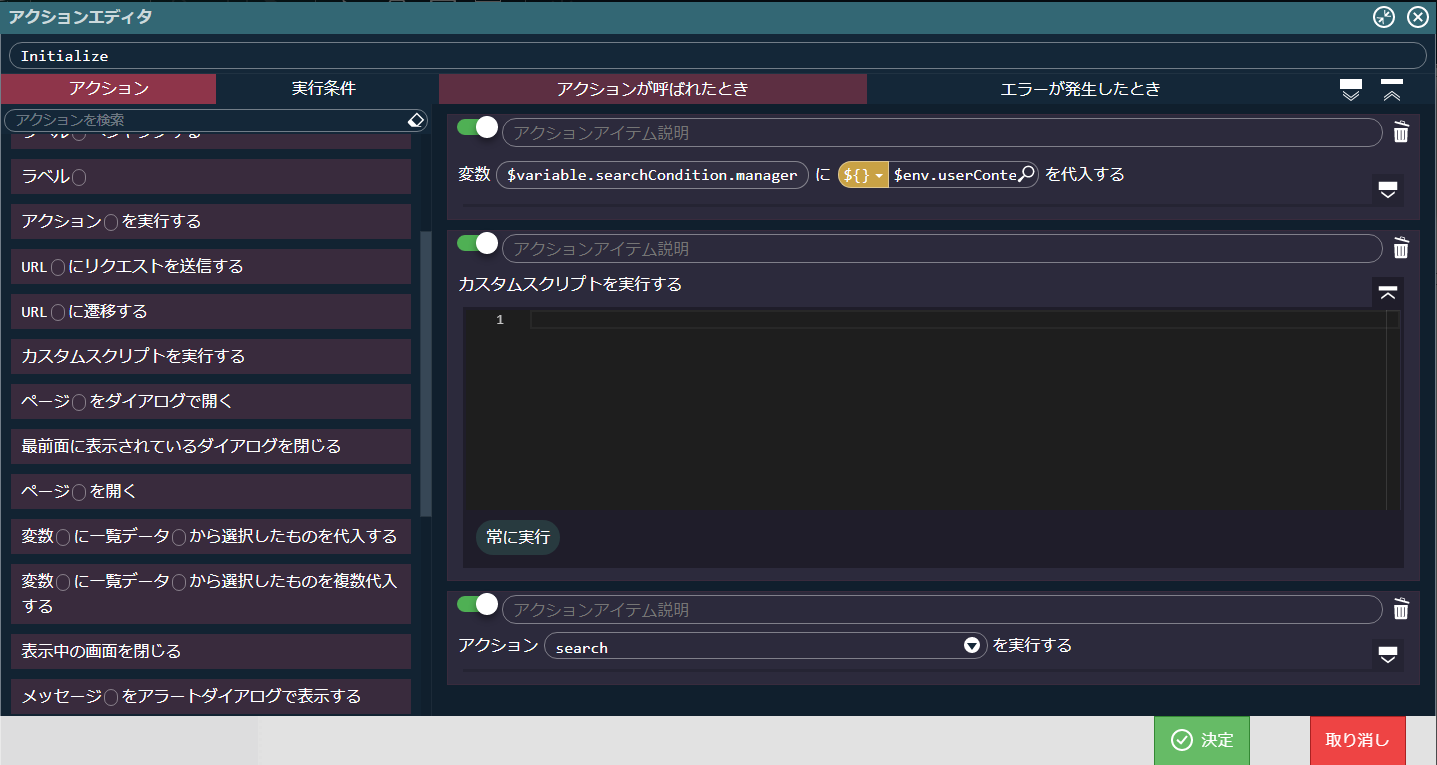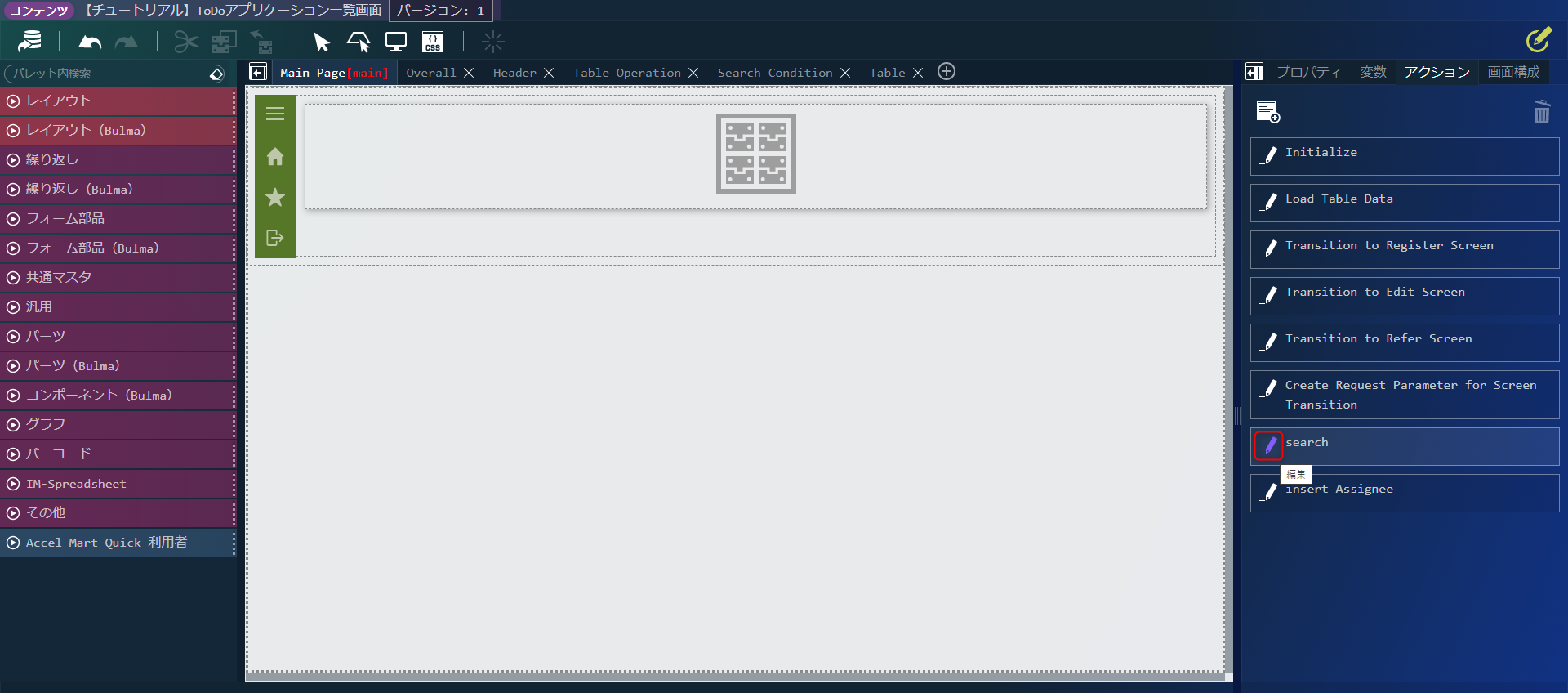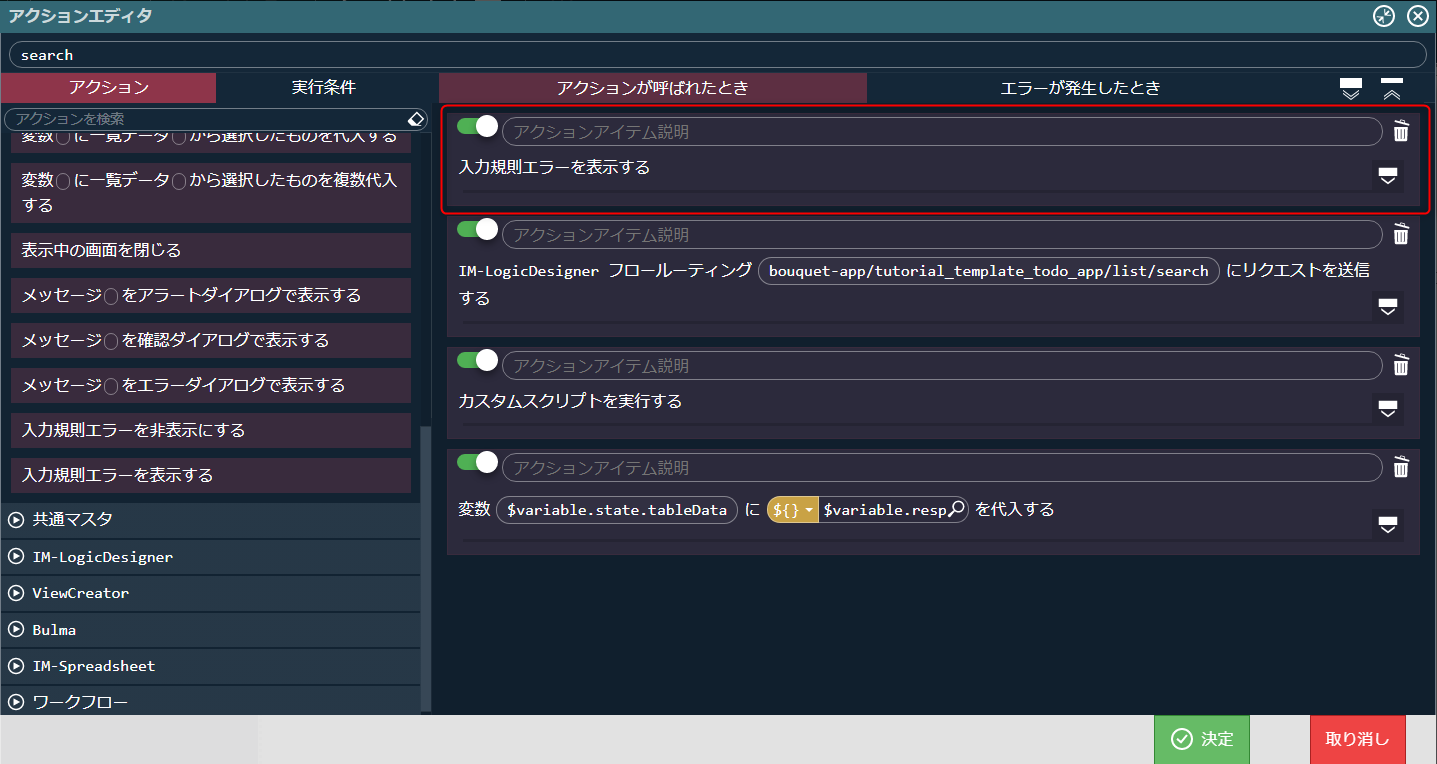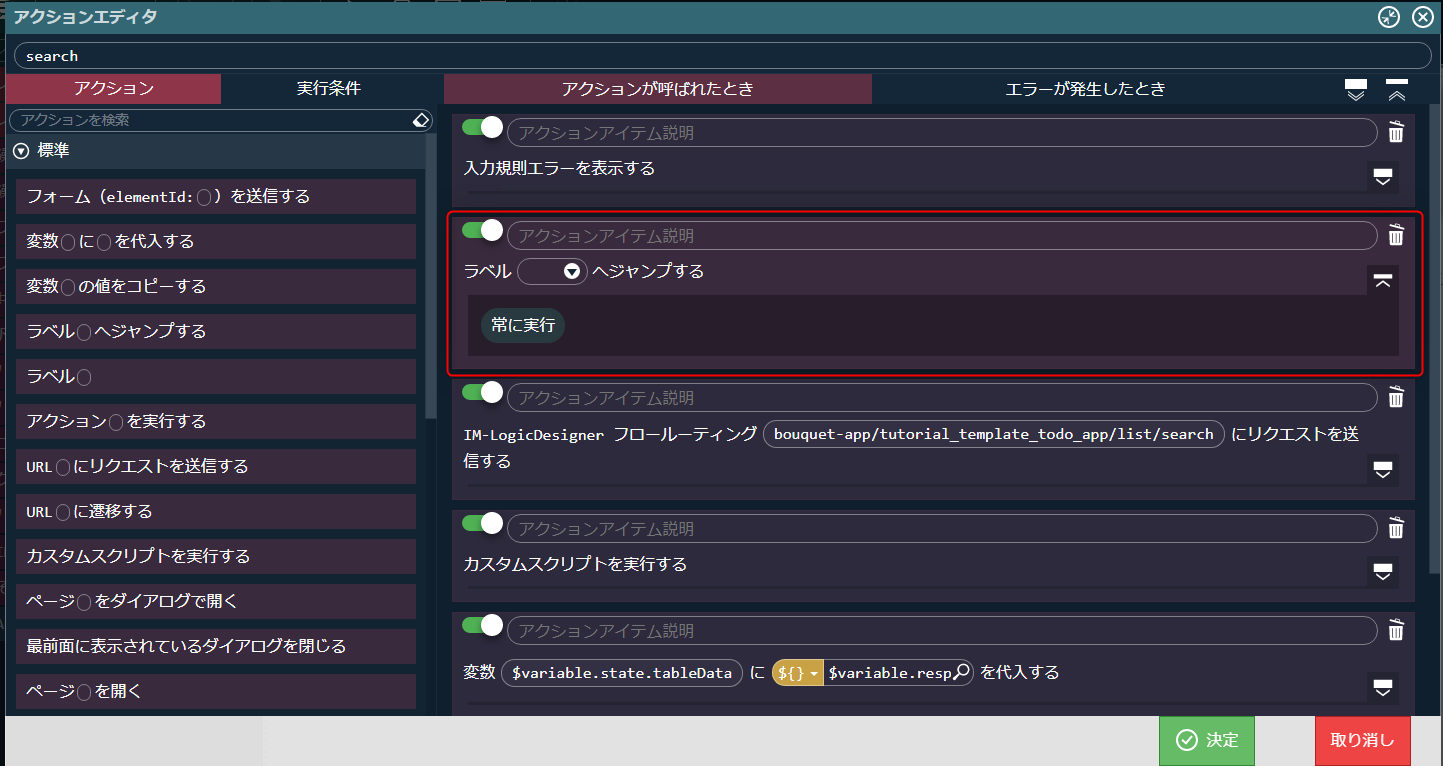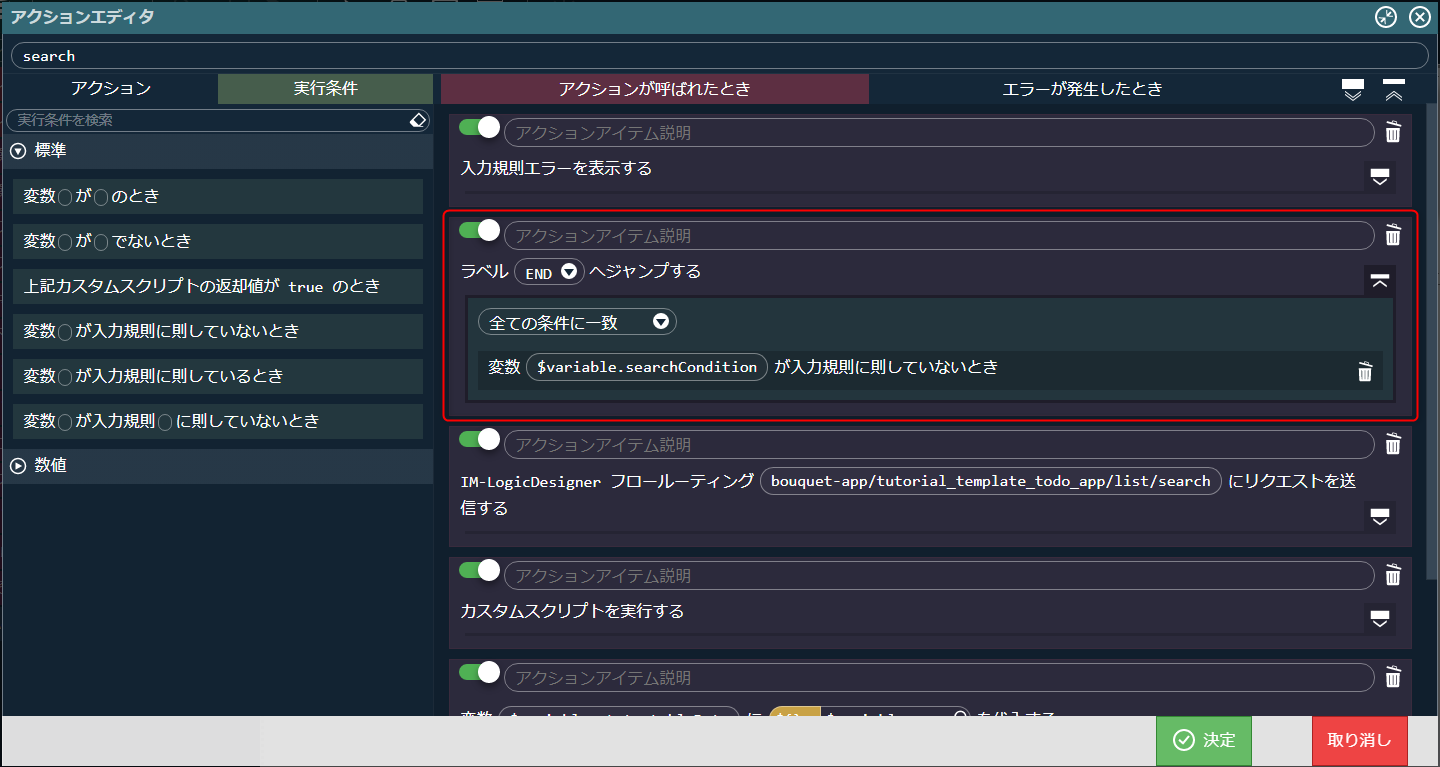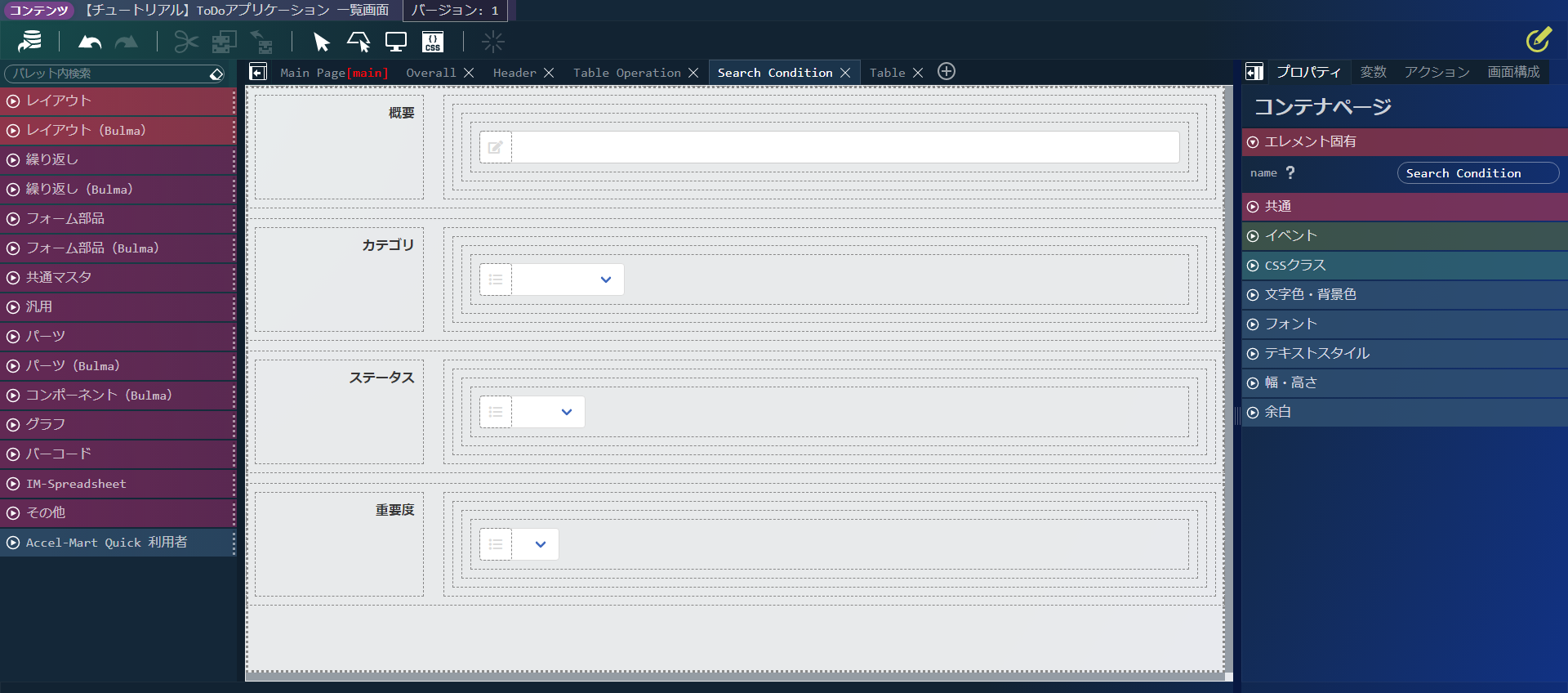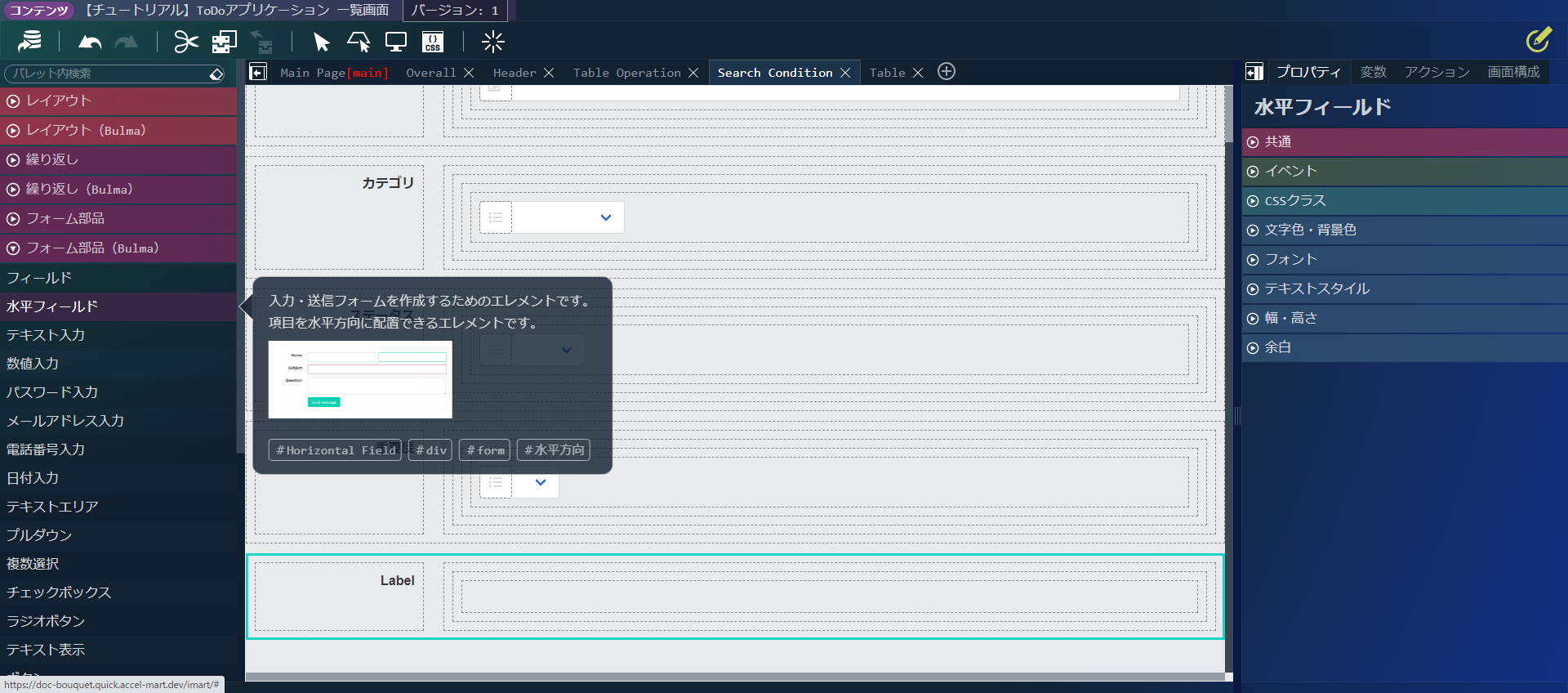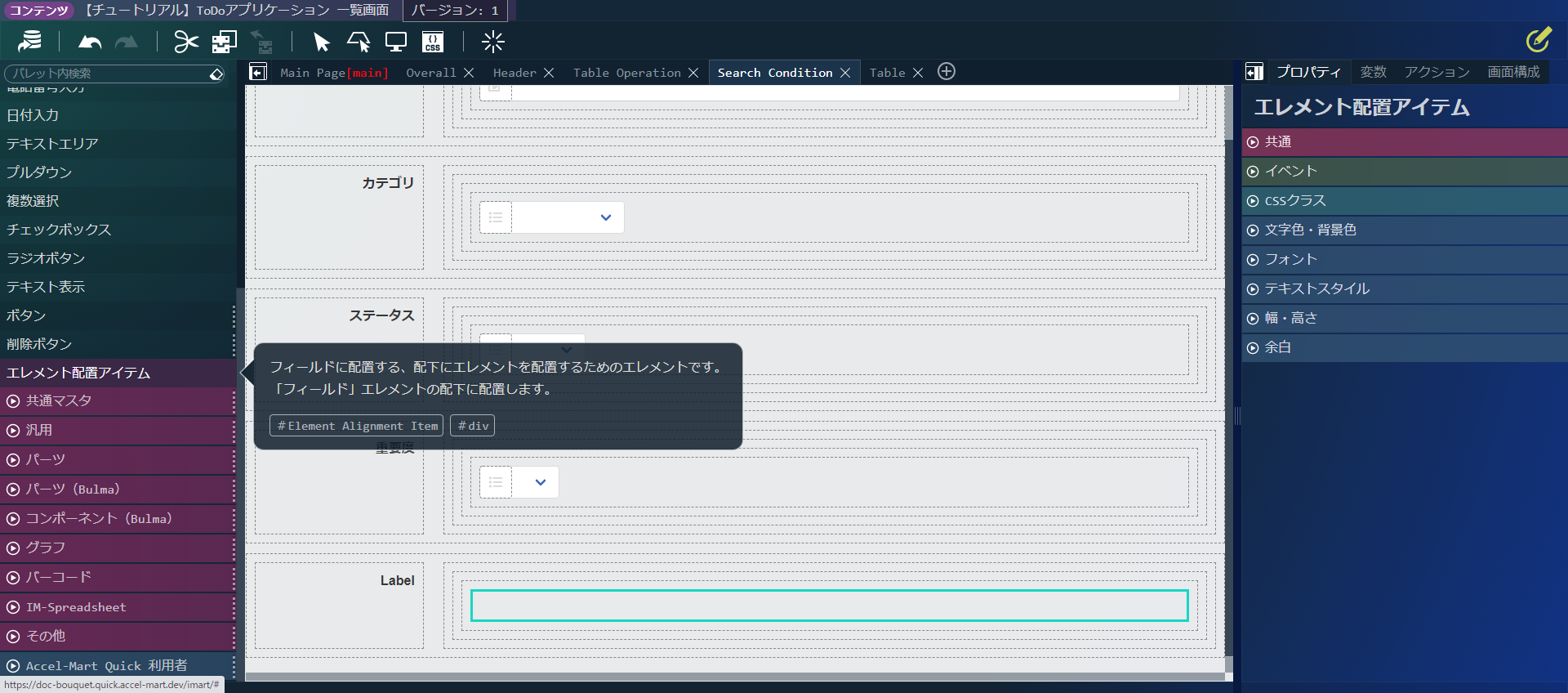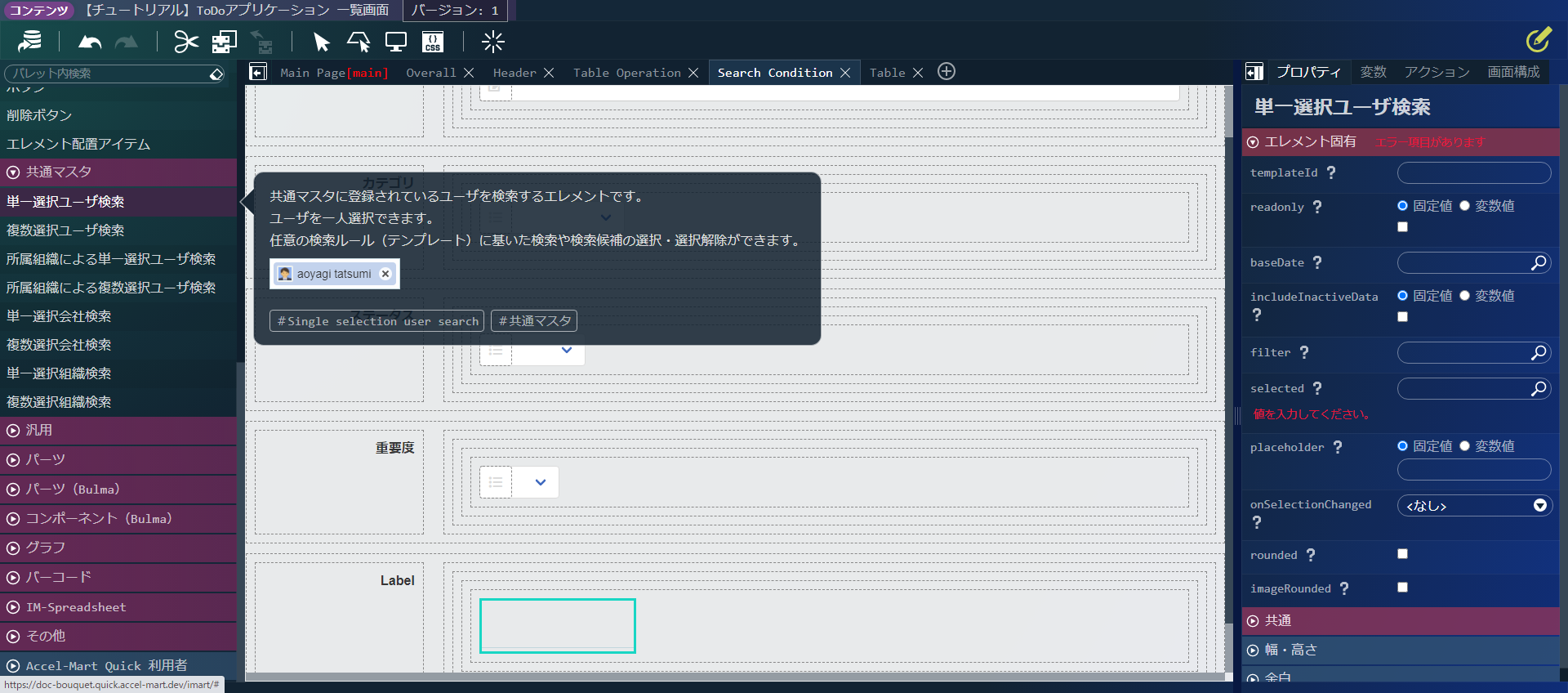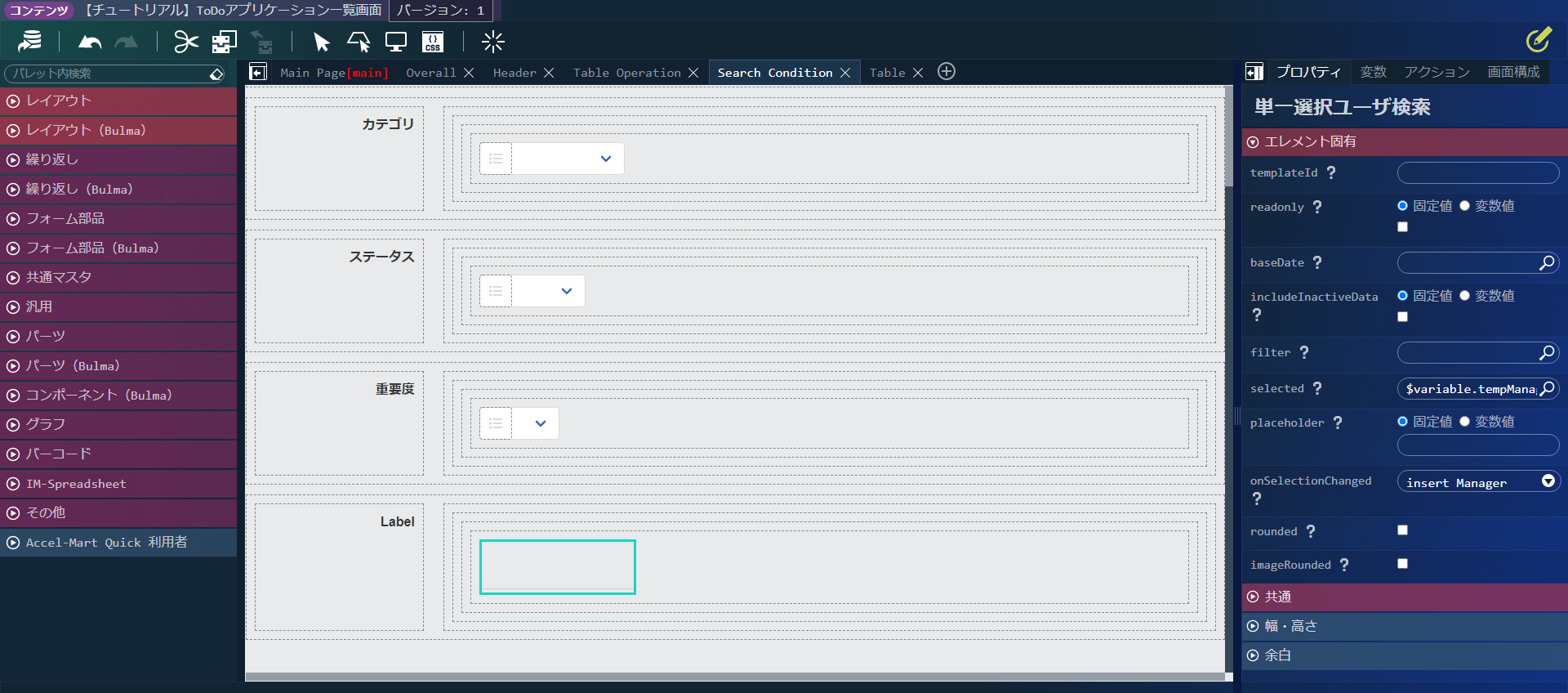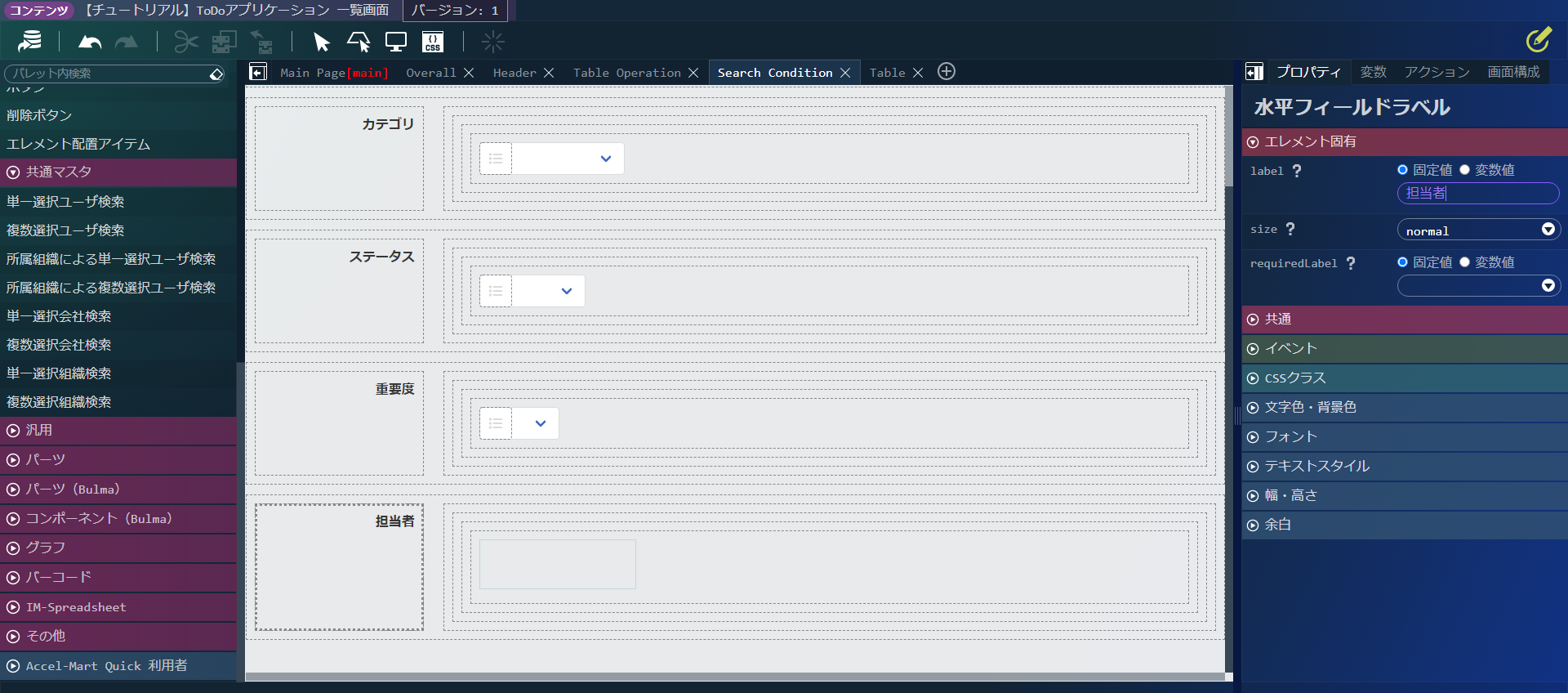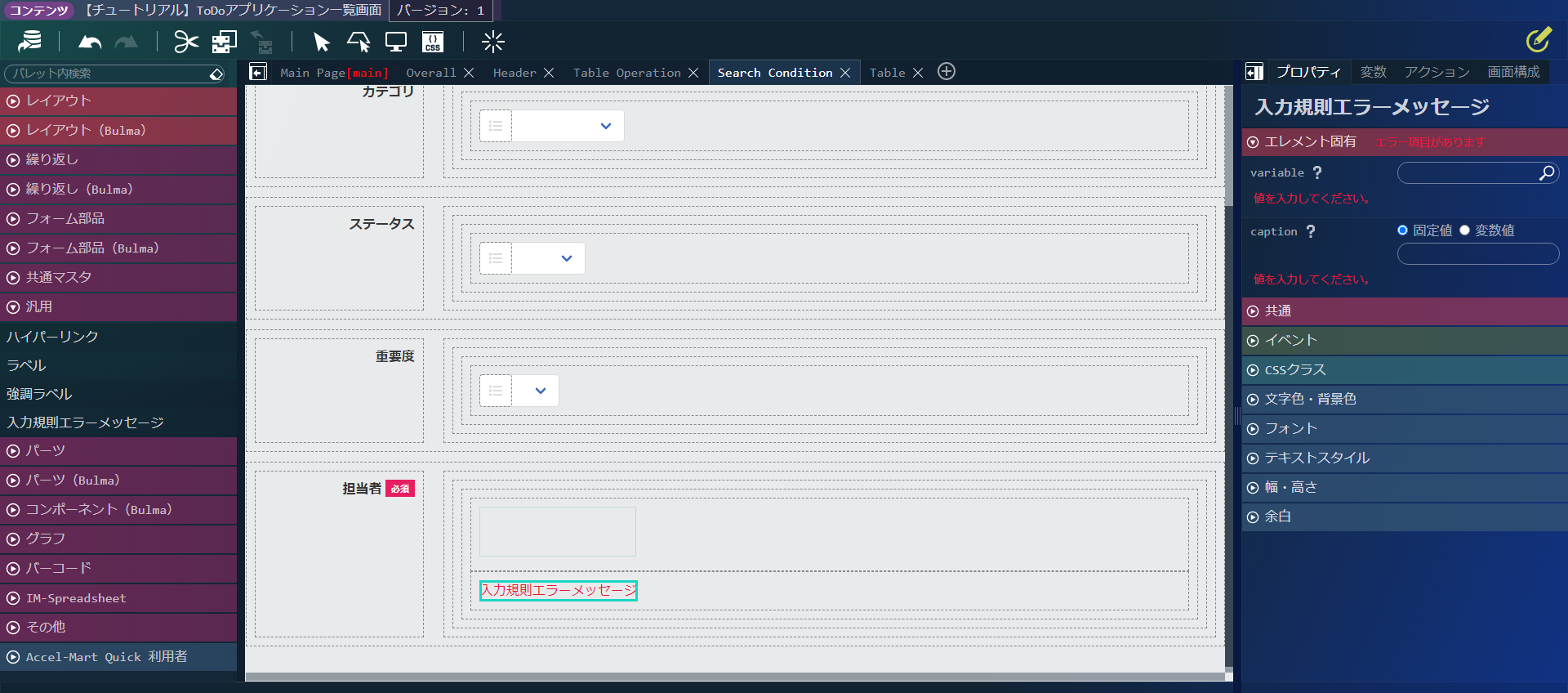「担当者」検索処理の追加¶
前のページで追加した担当者を検索できるように修正します。一覧検索処理のロジックを修正し、一覧画面に担当者の検索フォーム追加します。
一覧検索処理の修正¶
アプリケーション管理画面のアプリケーション構成情報で「ロジック」のタブを選択します。「【チュートリアル】ToDoアプリケーション 一覧検索処理」を選択します。IM-LogicDesigner の編集画面が表示されます。ロジックフロー定義編集画面上部の入出力設定を選択します。入力側の「+string」をクリックして文字列型の変数を配置します。キー名を「manager」に設定します。「決定」をクリックします。「エンティティデータの検索」タスクをダブルクリックします。「アカウントコンテキスト > userCd」と「manager」の紐付けを削除します。「manager」と入力値の「manager」を紐づけます。「更新」 - 「決定」をクリックします。画面左上の「保存」- 「決定」 - 「決定」をクリックし保存します。
一覧画面の修正¶
アプリケーション管理画面のアプリケーション構成情報で「画面」のタブを選択します。「【チュートリアル】ToDoアプリケーション一覧画面」を選択します。IM-BloomMaker コンテンツ画面で「デザイン編集」を選択します。IM-BloomMakerの「デザイン編集画面」が表示されます。
変数の追加¶
アクションの追加¶
次に、アクションタブの「新規作成」アイコンをクリックします。アクション名に「insert Manager」を設定します。アクションエディタ画面で「標準」タブにある「変数〇に〇を代入する」を以下の位置へ配置します。変数は以下のように設定します。変数「$variable.searchCondition.manager」に「$variable.tempManager.userCd」を代入する。画面下部の「決定」をクリックします。「Initialize」アクションの「編集」アイコンをクリックします。アクション「Load Table Data」を実行する の「Load Table Data」を「search」に変更します。アクションエディタ画面で「標準」タブにある「変数〇に〇を代入する」を以下の位置へ配置します。変数は以下のように設定します。変数「$variable.searchCondition.manager」に「$env.userContext.userProfile.userCd」を代入する。アクションエディタ画面で「標準」タブにある「カスタムスクリプトを実行する」を以下の位置へ配置します。カスタムスクリプトに以下のコードを設定します。$variable.tempManager = { userCd: $env.userContext.userProfile.userCd }アクションエディタの「決定」ボタンをクリックし、保存します。「search」アクションの「編集」アイコンをクリックします。アクションエディタ画面で「標準」タブにある「入力規則エラーを表示する」を以下の位置へ配置します。アクションエディタ画面で「標準」タブにある「ラベル〇」を以下の位置へ配置します。ラベルに「END」と入力します。アクションエディタ画面で「標準」タブにある「ラベル〇へジャンプする」を以下の位置へ配置します。ジャンプするラベルに「END」と入力します。「実行条件」タブの「標準」- 「変数〇が入力規則に即していないとき」を選択して実行条件欄に配置します。「変数〇が入力規則に即していないとき」の変数欄を選択し、「$variable > searchCondition」を選択します。アクションエディタの「決定」ボタンをクリックし、保存します。
検索の担当者の入力欄を作成¶
画面上部のタブから「Search Condition」タブを選択してください。表示領域として「フォーム部品(Bulma)」 - 「水平フィールド」を選択し、配置します。「フォーム部品(Bulma)」 - 「エレメント配置アイテム」を選択し、先ほど配置した「水平フィールド」に配置します。「共通マスタ」 - 「単一選択ユーザ検索」を選択し、先ほど配置した「エレメント配置アイテム」に配置します。先ほど配置した「単一選択ユーザ検索」を選択します。画面右側の「プロパティ」タブ - 「単一選択ユーザ検索」 - 「エレメント固有」 - 「selected」に作成した変数である「$variable > tempManager」を指定します。「onSelectionChanged」に「insert Manager」を設定します。「水平フィールド」の左側をクリックし、画面右側の「プロパティ」タブ - 「水平フィールドラベル」を選択します。「エレメント固有」 - 「label」に「担当者」と入力します。「エレメント固有」 - 「requiredLabel」に「required」を設定します。「フォーム部品(Bulma)」 - 「エレメント配置アイテム」を選択し、「水平フィールド」に配置します。「汎用」 - 「入力規則エラーメッセージ」を選択し、先ほど配置した「エレメント配置アイテム」に配置します。「入力規則エラーメッセージ」の左側をクリックし、画面右側の「プロパティ」タブ - 「入力規則エラーメッセージ」を選択します。「エレメント固有」 - 「variable」に「$variable.searchCondition.manager」と入力します。「エレメント固有」 - 「caption」に「担当者」を設定します。画面左上の「上書き保存」をクリックします。